En søgemappe er en virtuel mappe, der giver en visning af alle mailelementer, der opfylder bestemte søgekriterier, du angiver, når du opretter mappen.
Hvis du f.eks. vil have en enkelt mappe med alle dine ulæste meddelelser, kan du oprette en søgemappe til ulæst post . Denne mappe giver dig mulighed for at få vist alle dine ulæste meddelelser i en enkelt mappe, selvom meddelelserne kan være gemt i forskellige mapper i din postkasse.
Bemærk!: Søgemapper kan ikke indeholde søgeresultater fra flere forskellige Outlook-datafiler (.pst).
Bemærk!: Hvis du finder ud af, at trinnene under denne nye Outlook-fane ikke fungerer eller ikke svarer til din version af Outlook, bruger du muligvis ikke det nye Outlook til Windows endnu. Vælg Klassisk Outlook, og følg disse trin i stedet.
Oprette en foruddefineret søgemappe
-
Gå til den postkasse, hvor du vil oprette en søgemappe.
-
Gå til Søgemapper , og højreklik på noden. Vælg Opret ny søgemappe.
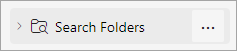
-
I vinduet Ny søgemappe skal du vælge den type søgemappe, du vil tilføje, på rullelisten. Du kan vælge mellem fire forskellige typer søgemapper:
-
Ulæst mail
-
Markeret med flag til opfølgning
-
Mail enten ulæst eller markeret med flag til opfølgning
-
Mail sendt direkte til mig
-
-
Bekræft navnet på søgemappen, og vælg Opret.
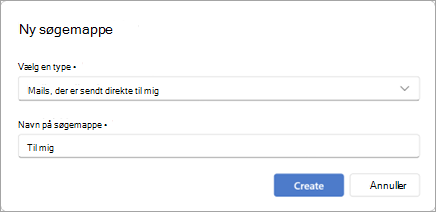
-
Gå til noden Søgemapper, og udvid den for at få vist alle dine søgemapper.
Slet en søgemappe
Hvis du ikke længere skal bruge en søgemappe, kan du slette den. En søgemappe er en virtuel mappe. Hvis du sletter en søgemappe fra en mappeliste, vil det ikke slette de mails, der vises i mappen.
Slet alle meddelelser i en søgemappe
-
Hvis du vil slette alle meddelelser i en søgemappe, skal du åbne søgemappen og markere alle meddelelserne.
-
Vælg Slet på tastaturet.
Slet en søgemappe
-
Udvid Søgemapper på mappelisten.
-
Højreklik på den søgemappe, du vil slette, og vælg Slet mappe.
Vigtigt!: Når du sletter en søgemappe, slettes meddelelser ikke, men hvis du sletter en mappe, der ikke er en søgemappe, slettes både mappen og meddelelserne i mappen.
Du kan oprette to typer søgemapper.
Opret og brug foruddefinerede søgemapper
-
Vælg fanen Mappe på båndet.
-
Vælg Ny søgemappe i gruppen Ny.
Genvejstast Klik på Ctrl+Skift+P for at oprette en ny søgemappe.
-
Fra listen Vælg en søgemappe klikker du på søgemappen, du ønsker at tilføje. Nogle af de foruddefinerede søgemapper er kun tilgængelige, hvis du ruller ned til slutningen af listen.
-
Hvis den foruddefineret søgemappe har tilpasningsmuligheder, får du vist disse muligheder under Tilpas søgemappe. Hvis du f.eks. markerer Mail med bestemte ord under Tilpas søgemappe, skal du angive de ønskede ord.
Bemærk!: Søgemapper benytter søgninger, hvor præfikser sammenlignes, når du skriver bestemte ord, der skal tages med i søgningen. Hvis du f.eks. skriver "regn" på ordlisten, vil søgemappen medtage mails, der indeholder ordet "regn" og ordet "regnfuld". Søgemappen vil ikke indeholde mails, der indeholder ordene "bregne" eller "Tønderegnen."
-
Hvis du har flere konti i Outlook, kan du angive, hvilken konto der skal søges i. Brug feltet Søg i mails i til at vælge den mailkonto, du vil søge i, og vælg derefter OK.
Opret en brugerdefineret søgemappe
-
Vælg menuen Mapper.
-
Vælg Ny søgemappe i gruppen Ny.
Genvejstast Klik på Ctrl+Skift+P for at oprette en søgemappe.
-
Rul ned til bunden på listen Vælg en søgemappe , og opret en brugerdefineret søgemappe under Brugerdefineret.
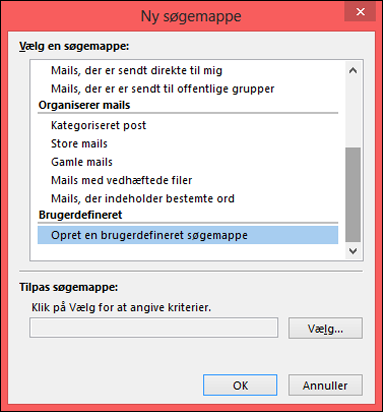
-
Klik på Vælg under Tilpas søgemappe.
-
Skriv et navn til den tilpassede søgemappe.
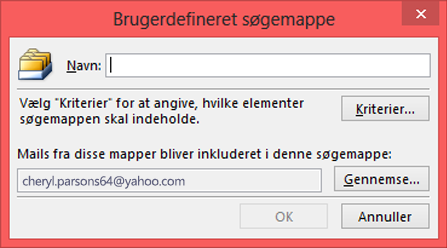
-
Klik på Kriterier, og vælg derefter de ønskede indstillinger.
-
Fanen Meddelelser indeholder kriterier for meddelelsesindhold eller ‑egenskaber som afsender, nøgleord eller modtagere.
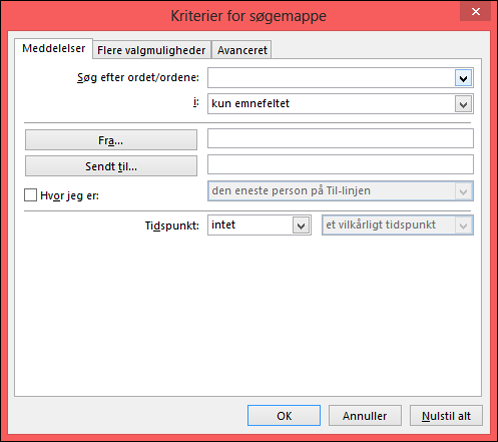
-
Fanen Flet og centrer celler med navne indeholder kriterier for andre meddelelsesbetingelser, f.eks. vigtighed, flag, vedhæftede filer eller kategoriinddeling.
-
Fanen Avanceret gør det muligt for dig at angive detaljerede kriterier. Klik på Felt under Definer flere kriterier, klik på den ønskede type kriterium, og klik derefter på det bestemte kriterium på listen. Derefter skal du klikke på de ønskede indstillinger i feltet Betingelse og feltet Værdi og derefter klikke på Føj til listen. Gentag dette for hvert kriterium, du vil føje til denne søgemappe, og klik derefter på OK.
-
-
Klik på Gennemse, og vælg de mapper, du vil søge i.
-
Klik på OK for at lukke de åbne dialogbokse.
Slet en søgemappe
Hvis du ikke længere skal bruge en søgemappe, kan du slette den. En søgemappe er en virtuel mappe. Hvis du sletter en søgemappe fra en mappeliste, vil det ikke slette de mails, der vises i mappen. Hvis du vil slette alle mails i en søgemappe, skal du åbne søgemappen, markere alle mails og derefter trykke på Delete på tastaturet.
Du kan bruge følgende fremgangsmåde til at slette en søgemappe.
-
På Mappelisten skal du vælge pilen, der peger nedad, ud for ordet Søgemapper for at udvide listen over søgemapper.
-
Højreklik på den søgemappe, du ønsker at slette, og vælg Slet mappe.
Vigtigt!: Når du sletter en søgemappe, slettes de viste mails ikke. Når du sletter en mappe, der ikke er en søgemappe, slettes både mappen og de mails, der ligger i mappen.










